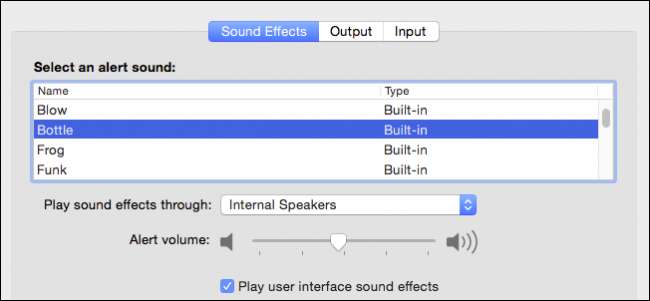
Εάν εμφανίζατε ποτέ μια παρουσίαση ή ένα βίντεο, γνωρίζετε πόσο ενοχλητικό μπορεί να είναι όταν οι ήχοι του συστήματος όπως ειδοποιήσεις, σφάλματα και ειδοποιήσεις διακόπτουν τον ήχο σας, ειδικά όταν προβάλλετε σε ένα σύστημα PA ή μεγάφωνα.
Στο OS X, υπάρχουν μερικές δροσερές μικρές επιλογές που μπορείτε να εφαρμόσετε στις ρυθμίσεις ήχου σας, έτσι ώστε, αν λέτε, να ακούτε τη μουσική σας ενώ καθαρίζετε ή να βλέπετε μια ταινία στη μεγάλη σας τηλεόραση, τότε δεν θα είστε διακόπηκε από Frog, Funk, Bottle ή οποιαδήποτε άλλη ειδοποίηση συστήματος.
Υπάρχουν τρία μέρη στις προτιμήσεις Ήχου, "Είσοδος", "Έξοδος" και "Εφέ ήχου". Θέλουμε να μιλήσουμε για το καθένα από μόνα τους, ξεκινώντας από τις προτιμήσεις εισαγωγής.
Προτιμήσεις εισαγωγής
Ανοίξτε πρώτα τις προτιμήσεις ήχου σύμφωνα με τη μέθοδο που προτιμάτε, συνήθως κάνοντας κλικ στο άνοιγμα των "Προτιμήσεις συστήματος -> Ήχος" ή χρησιμοποιώντας Spotlight και πληκτρολογώντας "ήχος".
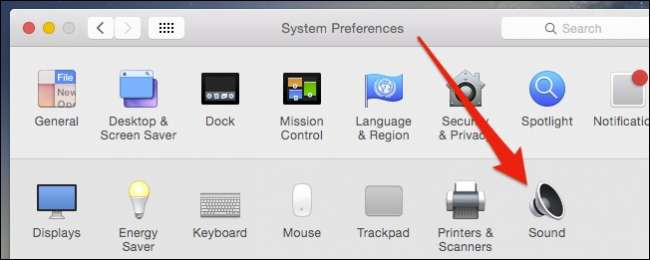
Με τις προτιμήσεις Ήχου τώρα ανοιχτές, ας μιλήσουμε για κάθε καρτέλα, ξεκινώντας με τις προτιμήσεις "Εισαγωγή", καθώς είναι οι πιο απλές.
Στο παράδειγμά μας, χρησιμοποιούμε ένα Macbook Air, το οποίο δεν συνοδεύεται από πολλές επιλογές εισαγωγής. Αλλά αν χρησιμοποιούμε μικρόφωνο USB ή σε αυτήν την περίπτωση ένα ηχείο Bluetooth με μικρόφωνο, μπορούμε να κάνουμε κλικ σε κάθε συσκευή εισόδου και να τα αλλάξουμε ανάλογα με τις ανάγκες.
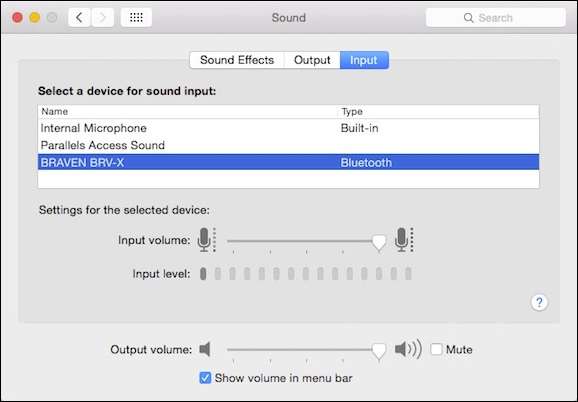
Για κάθε συσκευή εισόδου, μπορείτε να επιλέξετε το επίπεδο έντασης, όπως εάν έχετε μικρόφωνα διαφορετικής ευαισθησίας ή τοποθέτησης.
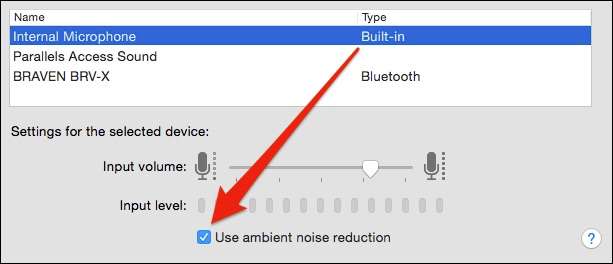
Η πραγματοποίηση προσαρμογών στις συσκευές εισόδου σας πιθανότατα δεν θα είναι απαραίτητη, αλλά αν οι συνάδελφοί σας ή τα μέλη της οικογένειας μεγάλων αποστάσεων δυσκολεύονται να σας ακούσουν (ή έρχεστε πολύ δυνατά), τότε μπορείτε να το διορθώσετε.
Προτιμήσεις εξόδου
Κάνοντας κλικ σε μια καρτέλα προς τα αριστερά μας δίνει τις προτιμήσεις μας "Έξοδος". Σημειώστε ότι υπάρχει ένα μόνιμο ρυθμιστικό "Ένταση εξόδου" στο κάτω μέρος αυτού του παραθύρου προτιμήσεων. Αυτό είναι σημαντικό επειδή ισχύει στην πραγματικότητα για κάθε μεμονωμένη συσκευή εξόδου.
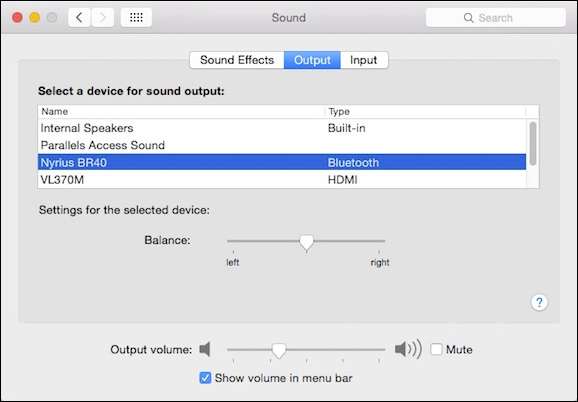
Μιλώντας για αυτές τις συσκευές, όλα όσα μπορεί να εξάγει ο Mac μας αναφέρονται εδώ, τα οποία περιλαμβάνουν τα εσωτερικά ηχεία, τα ηχεία Bluetooth, τα HDMI και τις συσκευές AirPlay Όπως και με τις συσκευές εισόδου μας, εάν κάνετε κλικ σε άλλη συσκευή εξόδου, ο ήχος θα αναπαραχθεί μέσω αυτής.
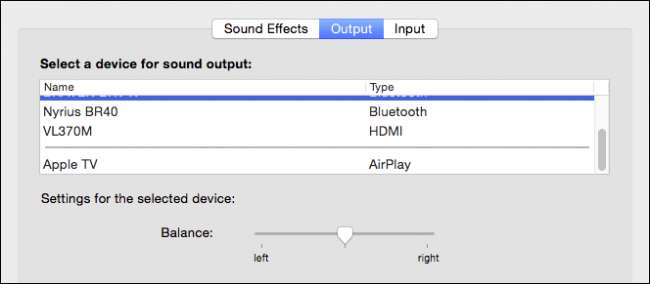
Ένα άλλο τακτοποιημένο κόλπο είναι το προαναφερθέν ρυθμιστικό έντασης. Τα επίπεδα έντασης και η σίγαση μπορούν να αντιστοιχιστούν σε κάθε συσκευή εξόδου. Σε αυτό το παράδειγμα, εξάγουμε στο δικό μας μικρό ηχείο Braven BRV-X Bluetooth και ο ήχος έχει ρυθμιστεί σε μεσαίο, αλλά σε σίγαση.
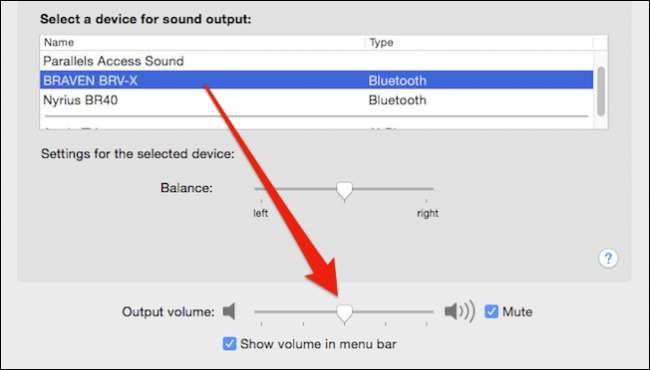
Κάνοντας κλικ στο ο δέκτης Bluetooth, ο οποίος είναι συνδεδεμένος με μεγαλύτερα ηχεία επιφάνειας εργασίας , βλέπουμε τα χειριστήρια έντασης να διατηρούν την τελευταία τους κατάσταση για αυτήν τη συσκευή εξόδου.
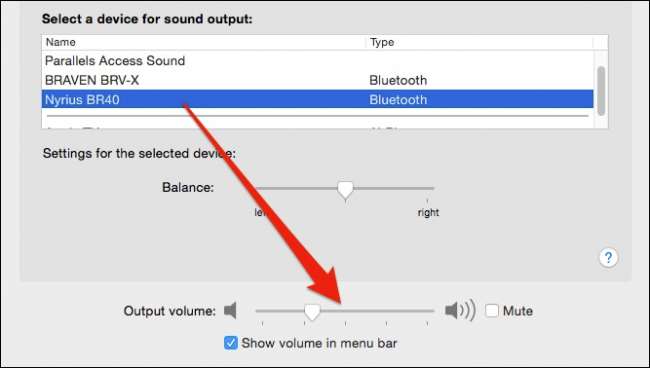
Θυμηθείτε αυτό το μικρό χαρακτηριστικό γιατί θα είναι χρήσιμο, όχι μόνο για την προστασία των αυτιών και του εξοπλισμού σας από ξαφνικές δυνατές εκρήξεις μουσικής, αλλά και όσον αφορά τα ηχητικά εφέ, για τα οποία θα μιλήσουμε τώρα.
Προτιμήσεις ηχητικών εφέ
Οι προτιμήσεις "Ηχητικά εφέ" του OS X μας φέρνουν πίσω στο αρχικό μας σενάριο, όπου θέλουμε να εξάγουμε ήχο σε μία συσκευή, αλλά όχι ειδοποιήσεις συστήματος και συναγερμούς
Το πρώτο πράγμα που μπορείτε να κάνετε είναι απλώς να απενεργοποιήσετε τα ηχητικά εφέ ή να τα μειώσετε σε ένα σημείο όπου δεν θα σας ενοχλήσουν.

Αλλά μπορείτε επίσης να τα δρομολογήσετε σε διαφορετική συσκευή. Από προεπιλογή, θα πρέπει να παίζουν πάντα στα εσωτερικά ηχεία του υπολογιστή σας ή στα εξωτερικά ηχεία του υπολογιστή σας Mac, εάν υπάρχει.
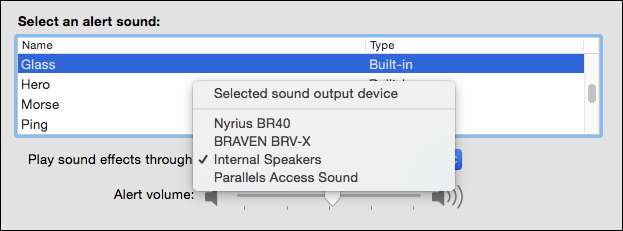
Στις περισσότερες περιπτώσεις κατά την έξοδο ήχου σε μια εξωτερική συσκευή, ενδέχεται να μην μπορείτε καν να ακούσετε ηχητικά εφέ στα εσωτερικά ηχεία, ωστόσο, να θυμάστε ότι αντί να απενεργοποιήσετε αυτούς τους ήχους, θα μπορούσατε πάντα να απενεργοποιήσετε τα εσωτερικά ηχεία σας.
Συμβουλή μπόνους: Πώς να αλλάξετε τη συσκευή εξόδου σας με ένα κλειδί και κάντε κλικ
Όλα αυτά θαυμάσια και όλα, αλλά πραγματικά δεν έχει νόημα να συνεχίζουμε να ψάχνετε στις προτιμήσεις ήχου για να αλλάξετε τις εξόδους και τις εισόδους ήχου. Ευτυχώς, δεν χρειάζεται λόγω του παλιού μας φίλου, το κλειδί «Επιλογή» .
Εάν έχετε ενεργοποιήσει τον έλεγχο έντασης της γραμμής μενού, τότε όταν κάνετε κλικ σε αυτό, θα εμφανιστεί το ρυθμιστικό μενού. Είναι χρήσιμο, αλλά συνήθως χρησιμοποιούμε τα πλήκτρα πολυμέσων στο πληκτρολόγιό μας.
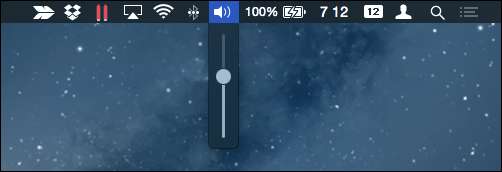
Όταν κρατάτε πατημένο το πλήκτρο "Επιλογή" και κάνετε κλικ στο στοιχείο ελέγχου έντασης, εμφανίζονται αντίθετα οι συσκευές εξόδου και εισόδου Μπορείτε επίσης να αποκτήσετε γρήγορα πρόσβαση στις προτιμήσεις ήχου με αυτόν τον τρόπο.
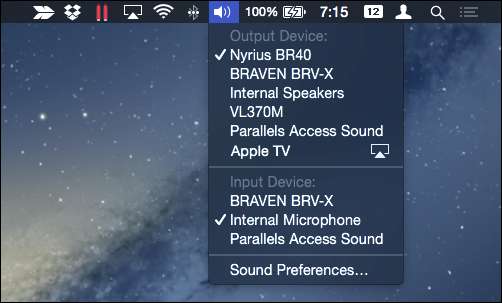
Εάν δεν επιθυμείτε να κρατάτε πάντα πατημένο το πλήκτρο "Option", υπάρχουν πρόσθετες βοηθητικές εφαρμογές, οι οποίες θα τοποθετήσει ένα ειδικό μενού στη γραμμή μενού . Σε αυτό το στιγμιότυπο οθόνης, έχουμε εγκαταστήσει μια απλή, δωρεάν εφαρμογή από το App Store που ονομάζεται SoundOut .

Δεν διαθέτει καμία από τις συσκευές εισόδου μας όπως τη μέθοδο κλειδιού "Επιλογή" και δεν είναι συγκεκριμένη για το τι είναι κάθε έξοδος, αλλά αν αλλάζετε πολλές συσκευές και δεν θέλετε να κρατάτε πατημένο το πλήκτρο "Επιλογή" χρόνος, τότε αυτό μπορεί να είναι μια καλή λύση.
Πριν ολοκληρώσουμε, πρέπει να αναφέρουμε ότι εάν συνδέσετε ηχεία στην υποδοχή ακουστικών, τότε η επιλογή εξόδου σας θα αλλάξει από τα εσωτερικά ηχεία σε ακουστικά.
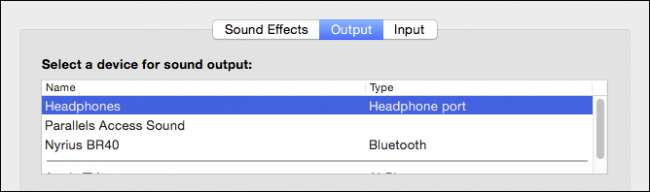
Τα ακουστικά και τα εσωτερικά ηχεία είναι βασικά το ίδιο πράγμα. Είναι κάτι που πρέπει να θυμάστε όταν κάνετε αλλαγές στις εξόδους ήχου και στα ηχητικά εφέ.
Αυτή η δυνατότητα διαμόρφωσης είναι φανταστική για χρήστες Mac που έχουν πολλές διαφορετικές συσκευές ήχου, επειδή υπάρχει πάντα εκείνη τη στιγμή που συνδέετε ηχεία Bluetooth και η μουσική σας αρχίζει να παίζει μέσω αυτής σε υψηλή ένταση ή εμφανίζετε τα αγαπημένα σας βίντεο στο σπίτι και ξαφνικά ξύπνισε από το «Sosumi».
Έτσι, μπορείτε να διατηρείτε εύκολα ξεχωριστά προφίλ ήχου για κάθε συσκευή, ενώ εξαλείφετε ξαφνικές δυνατές διακοπές. Αν έχετε κάτι που θέλετε να προσθέσετε, αφήστε τα σχόλιά σας στο φόρουμ συζήτησης.







